Σήμερα, υπάρχουν πολλές εξαιρετικέςΦορητός υπολογιστής παιχνιδιών, Για να μπορούν οι παίκτες να παίζουν τα αγαπημένα τους βιντεοπαιχνίδια οποιαδήποτε στιγμή, οπουδήποτε.Επιπλέον, με φορητούς υπολογιστές με λειτουργικό σύστημα Windows 10, οι χρήστες μπορούν πλέον να παίζουν παιχνίδια σε υψηλή ευκρίνεια μαζί με πολλές άλλες λειτουργίες παιχνιδιού.
Αλλά δυστυχώς,Κάποιοι χρήστες ανέφερανΦορητός υπολογιστής Windows 10Ενώ παίζεις παιχνίδιαυπερθέρμανσηΤο πρόβλημα.Υπάρχουν λίγες άλλες εμπειρίες που θα μειώσουν την απόδοση, επειδή η υπερθέρμανση της CPU θα μειώσει την ταχύτητα του ρολογιού της για να ξεφύγει από τη θερμική καταπόνηση.
Η υπερθέρμανση του φορητού υπολογιστή είναι ένα πολύ σοβαρό πρόβλημα.Τα προβλήματα υπερθέρμανσης μπορεί να προκαλέσουν πολλά άλλα προβλήματα, όπως κολλήματα φορητού υπολογιστή, αυτόματη απενεργοποίηση, θερμότητα κατά τη φόρτιση, γρήγορη εξάντληση της μπαταρίας κ.λπ.
Περιεχόμενα
- 1 Ο φορητός υπολογιστής υπερθερμαίνεται κατά την αναπαραγωγή παιχνιδιών
- 1.1 Συνδέστε το φορητό υπολογιστή στο φορτιστή
- 1.2 Αντικαταστήστε το φορτιστή φορητού υπολογιστή
- 1.3 Περιορίστε τη χρήση του FPS
- 1.4 Εκτελέστε το πρόγραμμα αντιμετώπισης προβλημάτων τροφοδοσίας
- 1.5 Τροποποιήστε τις ρυθμίσεις ισχύος
- 1.6 Ενημέρωση προγράμματος οδήγησης συσκευής
- 1.7 Χρησιμοποιήστε ενσωματωμένα γραφικά
- 1.8 Κάρτα γραφικών κατά του κλειδώματος
- 2 Ω, γεια, χαίρομαι που σε γνώρισα.
Ο φορητός υπολογιστής υπερθερμαίνεται κατά την αναπαραγωγή παιχνιδιών
Ο κύριος λόγος για την υπερθέρμανση του φορητού υπολογιστή είναι ότι ο ανεμιστήρας ψύξης δεν διαχέει επαρκώς τη θερμότητα.Ή ο φορητός υπολογιστής σας παράγει περισσότερη θερμότητα από αυτή που θα έπρεπε να παράγει ένας κανονικός φορητός υπολογιστής, επειδή ο φορητός υπολογιστής είναι ξεπερασμένος, έχει σκόνη, δεν μπορεί να χειριστεί νεότερες εκδόσεις λογισμικού και εφαρμογών, δεν μπορεί να εκτελέσει πολλές εφαρμογές ταυτόχρονα και έχει εγκαταστήσει κάποιο ελαττωματικό λογισμικό κ.λπ.
Λοιπόν, αν σας αρέσει να παίζετε βιντεοπαιχνίδια στον φορητό υπολογιστή σας για μεγάλο χρονικό διάστημα, αλλά το μισείτε όταν ο φορητός υπολογιστής είναι επιρρεπής σε υπερθέρμανση, τότε μπορείτε να δοκιμάσετε μερικά διαφορετικά κόλπα για να μειώσετε το πρόβλημα θέρμανσης του φορητού υπολογιστή σας.
- Ξεκινήστε με έναν βασικό έλεγχο και βεβαιωθείτε ότι ο ανεμιστήρας του φορητού υπολογιστή λειτουργεί σωστά.Εάν δεν είναι, πρέπει να επισκευαστεί το συντομότερο δυνατό.
- Εκτελέστε ξανά πλήρη σάρωση συστήματος με το πιο πρόσφατο ενημερωμένο λογισμικό προστασίας από ιούς για να βεβαιωθείτε ότι το σύστημά σας είναι εντελώς απαλλαγμένο από κακόβουλο λογισμικό.Ιοί, δούρειοι ίπποι, spyware, adware και ανεπιθύμητες γραμμές εργαλείων μπορούν να επιβραδύνουν και να υπερθερμάνουν ακόμη και τους πιο γρήγορους υπολογιστές.
- Όταν παίζετε το παιχνίδι, κλείστε όλες τις εφαρμογές που απαιτούν πόρους, όπως προγράμματα περιήγησης ιστού, προγράμματα-πελάτες email, σουίτες γραφείου κ.λπ., για να επιτρέψετε σε περισσότερους πόρους συστήματος να παίζουν το παιχνίδι ομαλά.
- Τοποθετείτε πάντα τον φορητό υπολογιστή που λειτουργεί σε μια επίπεδη, σκληρή επιφάνεια και αποφύγετε τη χρήση του φορητού υπολογιστή όταν είναι τοποθετημένος σε κρεβάτι, μαξιλάρι ή άλλο χαλαρό ύφασμα.
Συνδέστε το φορητό υπολογιστή στο φορτιστή
Πολλοί χρήστες των Windows 10 αναφέρουν ότι τα πολύωρα παιχνίδια έχουν μετατρέψει τους φορητούς υπολογιστές τους σε φούρνους θέρμανσης.Αυτό συμβαίνει συνήθως επειδή τα παιχνίδια είναι πολύ εντατικά και καταναλώνουν περισσότερη ισχύ συσκευής υλικού, ειδικά όταν η ισχύς του φορητού υπολογιστή είναι ανεπαρκής.Όταν η μπαταρία του φορητού υπολογιστή είναι χαμηλή, το παιχνίδι θα καταναλώνει περισσότερη ισχύ υλικού.
Η λύση σε αυτό το πρόβλημα είναι απλή: Χρειάζεται μόνο να συνδέσετε το φορητό υπολογιστή ενώ παίζετε παιχνίδια για να αποφύγετε την έλλειψη ρεύματος του φορητού υπολογιστή.Αυτή είναι μια προσωρινή λύση που μπορεί να μειώσει ένα μέρος της επιβάρυνσης του συστήματος υλικού του φορητού υπολογιστή μέχρι να βρείτε μια μόνιμη λύση στο πρόβλημα υπερθέρμανσης.
Πάρτε ένα μαξιλάρι ψύξης
Εάν ο φορητός υπολογιστής σας υπερθερμαίνεται συχνά, αυτό μπορεί να οφείλεται σε ανεπαρκή απαγωγή θερμότητας.Ωστόσο, μπορείτε εύκολα να κρυώσετε το φορητό υπολογιστή αγοράζοντας ένα μαξιλάρι ψύξης από την αγορά.Συνήθως, οι ανεμιστήρες τους φυσούν στο κάτω μέρος του φορητού υπολογιστή για να διατηρήσουν τη θερμοκρασία του σε ασφαλές εύρος.Θερμικό επίθεμαΠολύ χρήσιμα, μπορούν να παρέχουν επιπλέον απαγωγή θερμότητας για τον φορητό υπολογιστή σας.Ωστόσο, εάν δεν μπορείτε να επενδύσετε αμέσως σε ένα μαξιλάρι ψύξης, μπορείτε να δοκιμάσετε να χρησιμοποιήσετε το φορητό υπολογιστή σε μια καθαρή και επίπεδη επιφάνεια.Μην τοποθετείτε το φορητό υπολογιστή στο κρεβάτι, γιατί ο ανεμιστήρας του φορητού υπολογιστή μπορεί να καλυφθεί με σκόνη, κάτι που θα αυξήσει τη θερμοκρασία του φορητού υπολογιστή.
Αντικαταστήστε το φορτιστή φορητού υπολογιστή
Μερικές φορές, σύμφωνα με αρχεία, λόγω του ένοχου, παρουσιάζονται προβλήματα υπερθέρμανσης όταν παίζετε παιχνίδια.Πολλοί χρήστες αναφέρουν ότι ο φορτιστής τους είναι ελαττωματικός και μετά την αντικατάσταση του φορτιστή φορητού υπολογιστή - ο φορητός υπολογιστής τους έχει καλή απόδοση.Όταν θέλετε να αλλάξετε τον φορτιστή του φορητού υπολογιστή σας, φροντίστε να αγοράσετε τον φορτιστή του ίδιου κατασκευαστή, γιατί ο φορτιστής της λάθος εταιρείας μπορεί να σας δημιουργήσει μεγαλύτερο πρόβλημα.Μπορεί να είναι λίγο ακριβό να αγοράσεις έναν επώνυμο φορτιστή, αλλά αξίζει τον κόπο.
Περιορίστε τη χρήση του FPS
Όλοι οι χρήστες του παιχνιδιού θέλουν υψηλότεροFPS, Επειδή υψηλότερο FPS σημαίνει πιο ομαλή εμπειρία παιχνιδιού.Ωστόσο, μερικές φορές μπορεί να προκαλέσει υπερθέρμανση του συστήματος.Επομένως, όταν ο φορητός υπολογιστής σας υπερθερμαίνεται ενώ παίζετε παιχνίδια, ίσως είναι καιρός να μειώσετε το επίπεδο απόδοσης, καθώς αυτό μπορεί να προκαλέσει προβλήματα υπερθέρμανσης.Για παράδειγμα, αν λαμβάνετε 100 καρέ ανά δευτερόλεπτο, σημαίνει ότι το παιχνίδι σας χρησιμοποιεί πάρα πολύ υλικό, γεγονός που αυξάνει τη θερμοκρασία του φορητού υπολογιστή σας.
Μπορείτε να δοκιμάσετε να μειώσετε το όριο FPS στα 60 ή ακόμα χαμηλότερα.Με αυτόν τον τρόπο, η πίεση στην κάρτα γραφικών μπορεί να μειωθεί, παράγοντας λιγότερη θερμότητα.
Εκτελέστε το πρόγραμμα αντιμετώπισης προβλημάτων τροφοδοσίας
Εκτελέστε το ενσωματωμένο πρόγραμμα αντιμετώπισης προβλημάτων τροφοδοσίας, το οποίο θα ελέγξει αυτόματα για προβλήματα τροφοδοσίας και θα προσπαθήσει να τα λύσει.Αυτή η λειτουργία είναι ιδιαίτερα χρήσιμη εάν η λανθασμένη ρύθμιση παραμέτρων ισχύος προκαλεί προβλήματα ή αδειάζει την μπαταρία.
- Χρησιμοποιήστε τη συντόμευση πληκτρολογίου Windows + I για να ανοίξετε την εφαρμογή Ρυθμίσεις,
- Κάντε κλικ στην Ενημέρωση και ασφάλεια και, στη συνέχεια, κάντε κλικ στην Αντιμετώπιση προβλημάτων.
- Στη δεξιά πλευρά του παραθύρου, κάντε κλικ στην επιλογή "Λειτουργία" που εμφανίζεται στην ενότητα "Εύρεση και επίλυση άλλων προβλημάτων".
- Τώρα, κάντε κλικ στο κουμπί "Εκτέλεση του εργαλείου αντιμετώπισης προβλημάτων".
- Περιμένετε να ολοκληρωθεί η σάρωση.Θα διορθώσει όλα τα προβλήματα που εντοπίστηκαν.
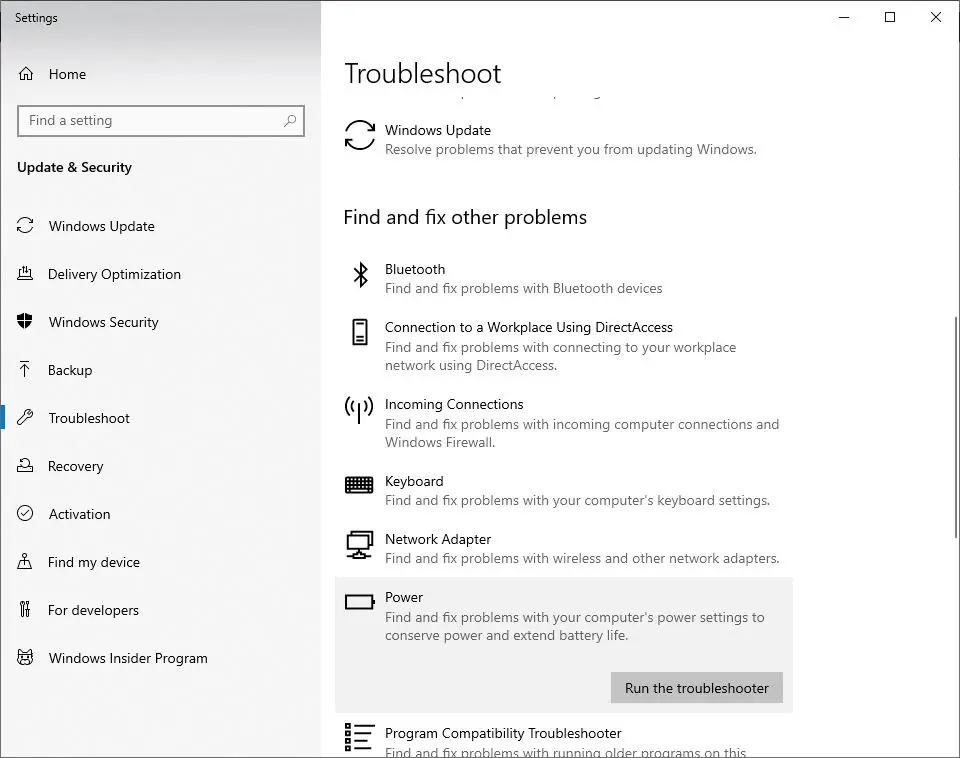
Τροποποιήστε τις ρυθμίσεις ισχύος
Η τρέχουσα ρύθμιση ισχύος μπορεί να είναι η αιτία της υπερθέρμανσης του φορητού υπολογιστή κατά την αναπαραγωγή παιχνιδιών.Μπορείτε να δοκιμάσετε να τα τροποποιήσετε και να δείτε αν βοηθάει.
- Ανοίξτε τον πίνακα ελέγχου,
- Αναζήτηση και επιλογή επιλογών ενέργειας,
- Στο παράθυρο "Επιλογές τροφοδοσίας" που ανοίγει, κάντε κλικ στην επιλογή "Αλλαγή ρυθμίσεων σχεδίου που εμφανίζονται δίπλα στο προτιμώμενο σχέδιο παροχής ενέργειας".
- Τώρα, κάντε κλικ στην επιλογή "Αλλαγή σύνθετων ρυθμίσεων ενέργειας".
- Μεταβείτε στην ενότητα "Διαχείριση ενέργειας επεξεργαστή" για "Μέγιστη κατάσταση επεξεργαστή" (για παράδειγμα, εάν είναι 100, μπορείτε να τη ρυθμίσετε σε 95) και "Ελάχιστη κατάσταση επεξεργαστή" (για παράδειγμα, ορισμένοι χρήστες προτείνουν να ορίσετε την τιμή σε 5) Ορίστε μια χαμηλότερη τιμή.Απάτη για αυτούς).
- Κάντε κλικ στο Apply>OK για να αποθηκεύσετε τις αλλαγές.
Σημείωση: Σημειώστε την τρέχουσα τιμή, ώστε να μπορείτε να την αλλάξετε ξανά εάν χρειάζεται.
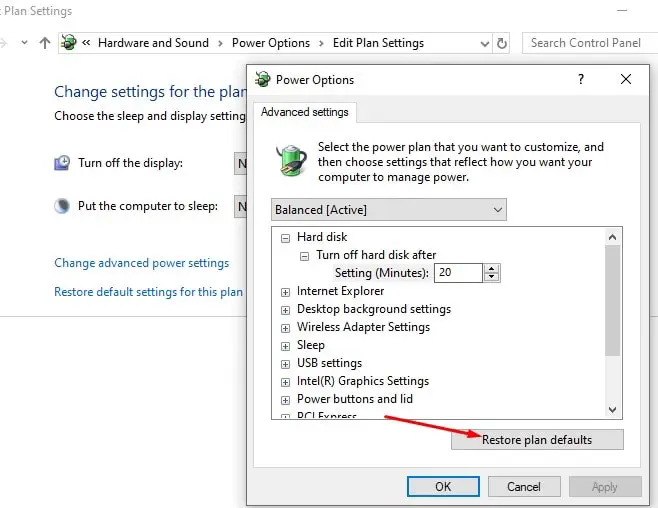
Ενημέρωση προγράμματος οδήγησης συσκευής
Τρίτον, τα προγράμματα οδήγησης συσκευών διαδραματίζουν σημαντικό ρόλο στην απόδοση της συσκευής.Ειδικά αν εκτελείτε βαριά παιχνίδια γραφικών, πρέπει να βεβαιωθείτε ότι τα προγράμματα οδήγησης (ειδικά τα προγράμματα οδήγησης της κάρτας γραφικών) είναι συμβατά και ενημερωμένα.
- Χρησιμοποιήστε τη συντόμευση πληκτρολογίου Windows + x και επιλέξτε Διαχείριση Συσκευών,
- Αυτό θα εμφανίσει μια λίστα με όλα τα εγκατεστημένα προγράμματα οδήγησης συσκευών,
- Εάν κάποια συσκευή έχει ένα κίτρινο τρίγωνο με ένα θαυμαστικό στο κέντρο, ελέγξτε εδώ.Αυτή η σημαία υποδεικνύει ότι υπάρχει πρόβλημα με το πρόγραμμα οδήγησης.
- Κάντε δεξί κλικ σε κάθε ένα και επιλέξτε "Ενημέρωση λογισμικού προγράμματος οδήγησης..." από το μενού περιβάλλοντος και, στη συνέχεια, επιλέξτε την επιλογή που λέει "Αυτόματη αναζήτηση για ενημερωμένο λογισμικό προγράμματος οδήγησης".
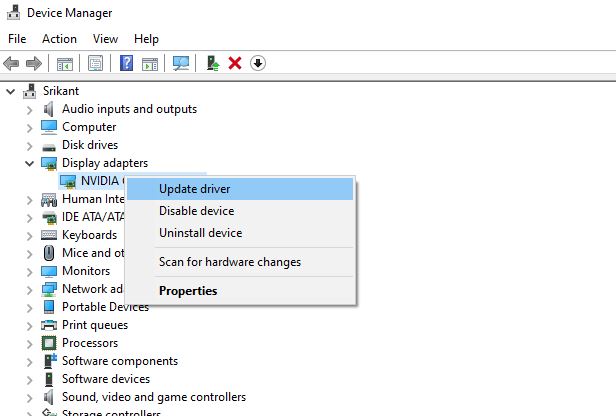
Χρησιμοποιήστε ενσωματωμένα γραφικά
Οι φορητοί υπολογιστές Windows 10 και άλλες συσκευές παιχνιδιών διαθέτουν αποκλειστικά ενσωματωμένα γραφικά.Επομένως, εάν ο φορητός υπολογιστής σας υπερθερμαίνεται κατά την αναπαραγωγή παιχνιδιών, τότε το πρόβλημα είναι πιθανό να είναι αποκλειστικά τα γραφικά.Σε σύγκριση με τα ενσωματωμένα γραφικά, τα αποκλειστικά γραφικά καταναλώνουν περισσότερη ενέργεια και επομένως παράγουν περισσότερη θερμότητα.Επομένως, εάν παίζετε παιχνίδια υψηλής έντασης, μπορεί να προκαλέσει υπερθέρμανση του φορητού υπολογιστή σας.
Για να λύσετε αυτό το πρόβλημα, θα πρέπει να χρησιμοποιήσετε ενσωματωμένα γραφικά ως προσωρινή λύση.Αυτό συμβαίνει επειδή τα ενσωματωμένα γραφικά δεν θα καταναλώνουν την ίδια ποσότητα ενέργειας με τα αποκλειστικά γραφικά, επομένως θα παράγουν τελικά λιγότερη θερμότητα.Ωστόσο, δεν μπορούμε να αποκλείσουμε το γεγονός ότι τα ενσωματωμένα γραφικά δεν μπορούν να παρέχουν το ίδιο επίπεδο απόδοσης με τους αποκλειστικούς επεξεργαστές γραφικών.Επομένως, για να χρησιμοποιήσετε αυτά τα γραφικά, πρέπει να ζυγίσετε τα γραφικά του παιχνιδιού.
Κάρτα γραφικών κατά του κλειδώματος
Πολλοί χρήστες έχουν σχολιάσει σχετικάΚάρτα γραφικώνανεβαίνω覆蓋Για να αποκτήσετε υψηλότερη απόδοση.Ωστόσο, ξεχνούν ότι η παράβλεψη θα επιφέρει μια επιπλέον επιβάρυνση στο υλικό, η οποία τελικά θα οδηγήσει σε περισσότερη θερμότητα.Εάν το υλικό σας είναι υπερχρονισμένο, μπορεί να είναι η αιτία της υπερθέρμανσης, επομένως φροντίστε να απενεργοποιήσετε όλες τις ρυθμίσεις υπερχρονισμού και να τις επαναφέρετε στις προεπιλεγμένες τιμές.Ωστόσο, εάν το πρόβλημα παραμένει μετά τη χρήση των προεπιλεγμένων ρυθμίσεων, τότε θα πρέπει επίσης να προσπαθήσετε να υπερχρονίσετε το υλικό.
Εάν έχετε βαρεθεί την υπερθέρμανση του φορητού υπολογιστή Windows 10 ενώ παίζετε παιχνίδια, μπορείτε να δοκιμάσετε τις παραπάνω τεχνικές διασποράς και να μειώσετε τη θερμοκρασία του φορητού υπολογιστή σας.Ωστόσο, αυτό το πρόβλημα υπήρχε πάντα, επομένως δεν μπορείτε να αποφύγετε αυτό το πρόβλημα. Συμβουλευτείτε έναν ειδικό στο υλικό αμέσως προτού η διάχυση θερμότητας καταστρέψει ολόκληρο τον φορητό υπολογιστή.

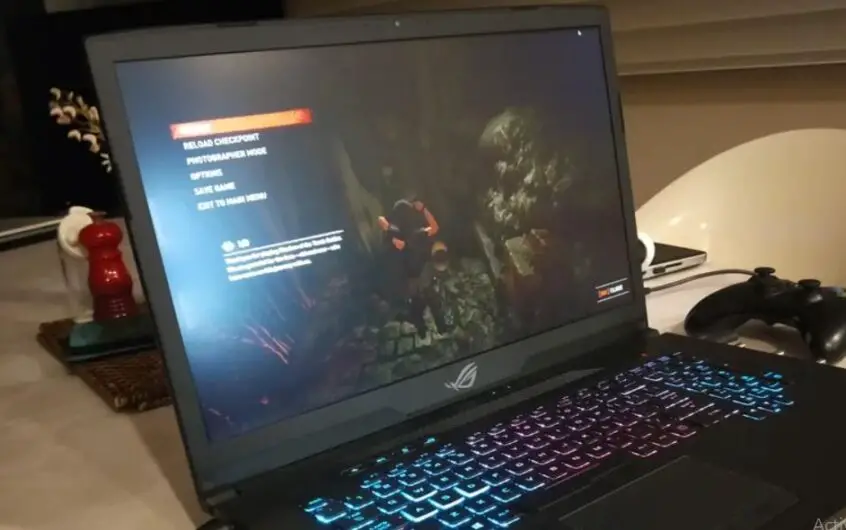




![[Διορθώθηκε] Το Microsoft Store δεν μπορεί να κατεβάσει εφαρμογές και παιχνίδια](https://oktechmasters.org/wp-content/uploads/2022/03/30606-Fix-Cant-Download-from-Microsoft-Store.jpg)
![[Διορθώθηκε] Το Microsoft Store δεν μπορεί να πραγματοποιήσει λήψη και εγκατάσταση εφαρμογών](https://oktechmasters.org/wp-content/uploads/2022/03/30555-Fix-Microsoft-Store-Not-Installing-Apps.jpg)

